Zobrazení průběhu SAFe®, roadmap a metrik
Azure DevOps Services | Azure DevOps Server 2022 – Azure DevOps Server 2019
Díky backlogům a panelům týmů, které jsou správně nakonfigurované a funkční, jste teď připraveni začít efektivně zobrazovat a monitorovat průběh.
Azure Boards nabízí různé kontextové grafy a widgety řídicího panelu, které umožňují sledovat a hlásit klíčové metriky SAFe®. Konkrétně Azure Boards poskytuje přístup k následujícím nástrojům, které týmům pomáhají odvozovat metriky SAFe® a sledovat a hlásit průběh:
- Shrnuté sloupce v backlogech: Agregovat a vizualizovat pracovní položky napříč více backlogy.
- kontextové sestavy: Získejte přístup k podrobným sestavám přímo v rámci vašich pracovních položek.
- Grafy pro řízené dotazy: K analýze dat lze využít různé typy grafů, jako jsou výsečové, pruhové, skládané pruhové, trendové a pivotní.
- widgety řídicího panelu : Přizpůsobit řídicí panely pomocí widgetů, které zobrazují relevantní metriky a informace.
- řídicí panely týmu a projektu: Vytvářet komplexní řídicí panely přizpůsobené konkrétním týmům a projektům.
- analytická zobrazení pro sestavy Power BI: Pomocí analytických zobrazení můžete integrovat data Azure Boards s Power BI pro pokročilé vytváření sestav.
- dotazy OData pro sestavy Power BI: Pomocí dotazů OData načtěte data pro Power BI a umožněte bohatou vizualizaci a analýzu dat.
Přehled těchto nástrojů najdete v tématu o řídicích panelech, grafech, sestavách a widgetech. Dalším základním nástrojem backlogu je Předpověď, který týmy můžou využít během svých iteračních relací plánování.
Zobrazit souhrn postupu
Díky backlogům a panelům vašich týmů, které jsou správně nakonfigurované a funkční, teď můžete efektivně zobrazovat a monitorovat průběh prostřednictvím souhrnných sloupců v backlogu každého týmu. Následující příklad ukazuje pokrok na základě dokončení podřízených úkolů.
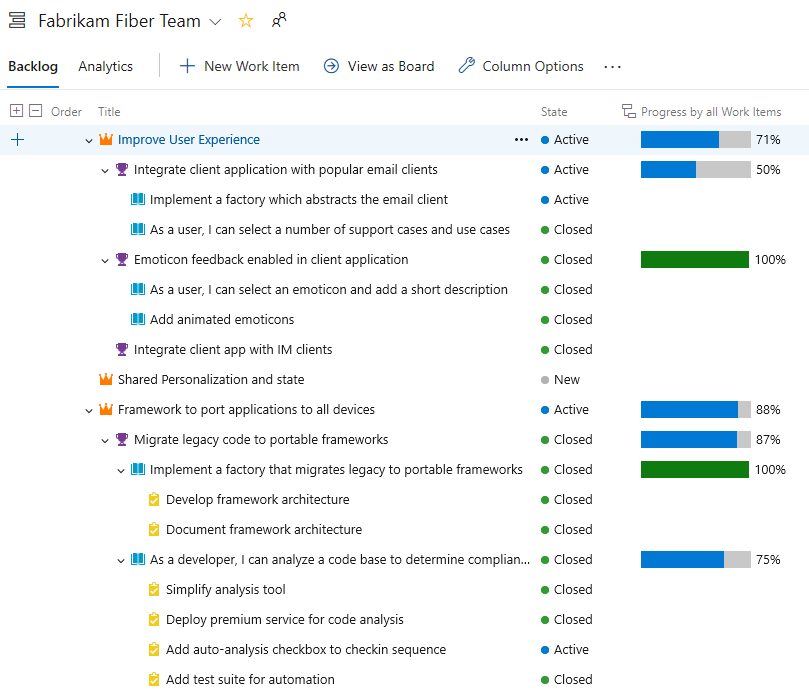
Kromě sledování dokončování podřízených pracovních položek zahrnují i další možnosti souhrnu:
- Průběh podle konkrétních typů pracovních položek: Sledovat průběh na základě různých kategorií pracovních položek.
- Průběh podle bodů scénáře: Sledovat celkový počet dokončených a plánovaných bodů.
- Počet pracovních položek: Udržovat přehled o pracovních položkách dokončených v určitém časovém období.
- Součet číselného pole: Agregovat číselná data související s pracovními položkami pro komplexní analýzu.
Podrobnější informace o konfiguraci a zobrazení průběhu nebo celkových součtů najdete v tématu Zobrazení průběhu souhrnu nebo celkových součtů.
Zobrazit rychlost týmu
Každý tým má přístup ke své rychlosti prostřednictvím sestavy rychlosti v kontextu. Tyto sestavy zobrazují sloupcový graf počtu plánovaných, dokončených, pozdě dokončených a neúplných pracovních položek za posledních šest nebo více iterací. Jak je znázorněno v následujícím příkladu, graf také poskytuje průměrnou rychlost vypočítanou pro počet zobrazených iterací.

Tento průměr lze použít k prognóze práce tím, že ho připojíte k nástroji prognózy.
Použití nástroje Prognóza
Přiřazením bodů obsahu ke každému uživatelskému scénáři může tým určit, kolik práce může dokončit pomocí nástroje Prognóza. Podrobnosti o využití najdete v tématu Prognóza backlogu produktu.
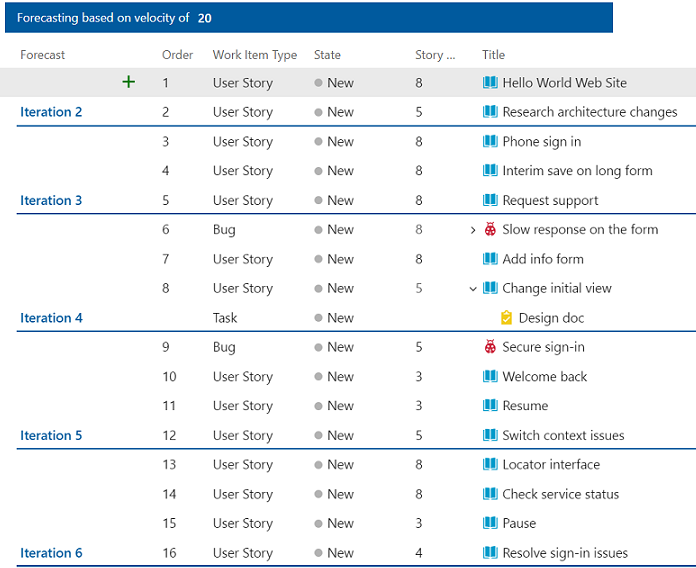
Zobrazení kumulativního vývojového diagramu (CFD)
Každý backlog a panel Azure Boards poskytují konfigurovatelná zobrazení CFD. Každý tým na všech úrovních implementace SAFe® tak může sledovat průběh pomocí těchto předdefinovaných grafů.
Následující obrázek znázorňuje příklad grafu CFD pro uživatelské scénáře se zobrazenými všemi sloupci.
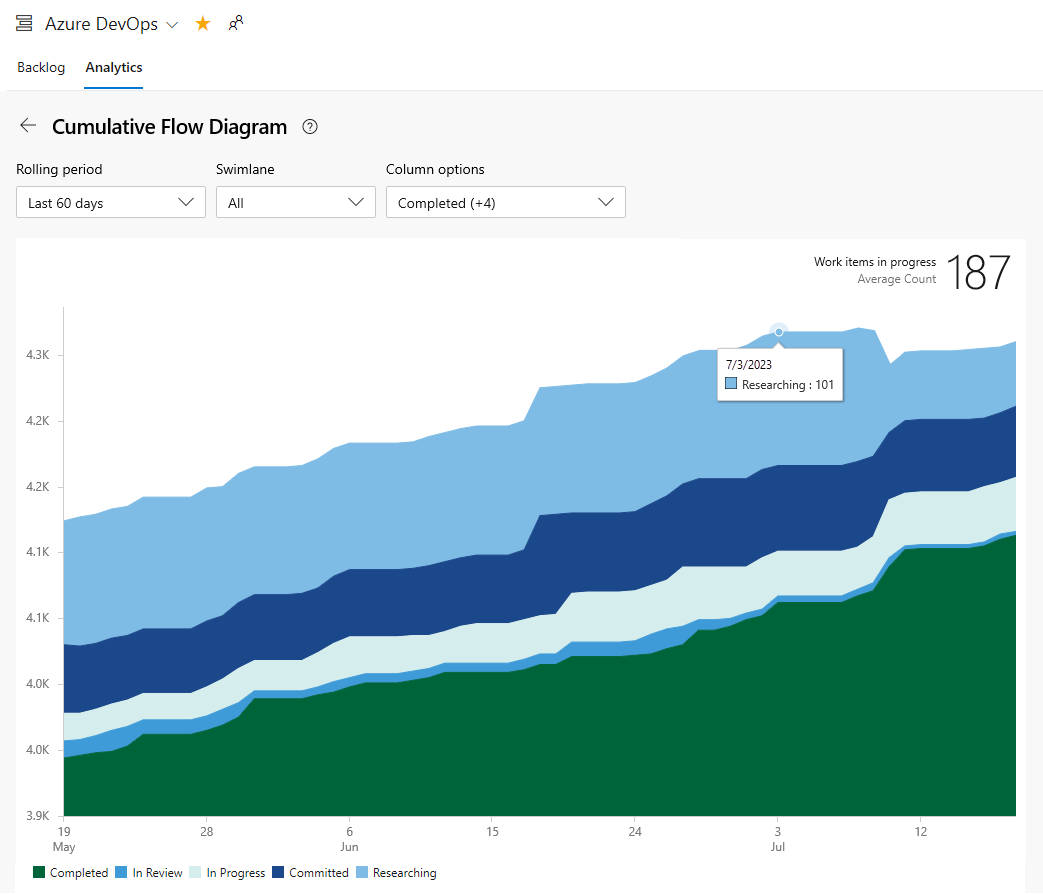
Týmy můžou pomocí CFD identifikovat kritické body a monitorovat velikost dávky práce v různých státech.
Grafy CFD v kontextu jsou rychle přístupné z každého backlogu a zobrazení panelu. Grafy CFD je také možné přidat do týmových a projektových řídicích panelů. Další informace najdete v tématu Zobrazení nebo konfigurace kumulativního vývojového diagramu.
Zobrazit grafy Doba předstihu a Doba cyklu
Další metriky, které týmy používají, se odvozují z grafů doby předběžnosti a doby cyklu. Tyto grafy je možné přidat na týmový řídicí panel a monitorovat je, abyste se dozvěděli následující informace:
- Dodací lhůta: Dny v průměru k dokončení dodávek od data vytvoření
- Doba cyklu: Průměrný počet dní na dokončení dodávek od začátku práce
- Počet odlehlých hodnot
Widgety Doba předstihu a Doba cyklu se zobrazují jako řídicí grafy bodového diagramu. Zobrazují souhrnné informace a poskytují několik interaktivních prvků. Další informace najdete v tématu Kumulativní tok, průběžná doba a pokyny k době cyklu.
Příklad prvku Doba předstihu
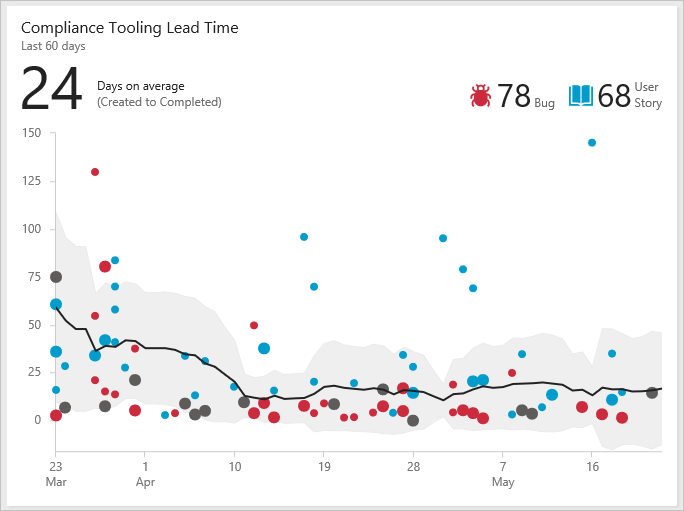
Příklad widgetu Doba cyklu
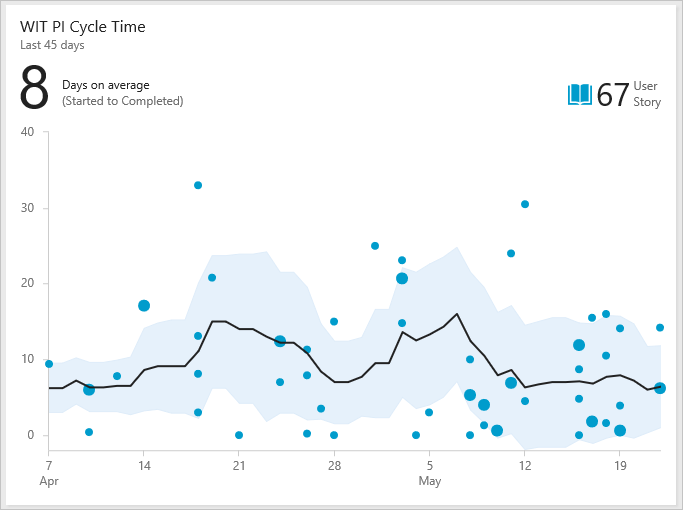
Zobrazení a aktualizace plánů
Plány dodávek SAFe® si můžete prohlédnout pomocí nástrojů pro plán doručení, čas funkcí a námětové plány. Plány doručení jsou plně konfigurovatelné tak, aby zobrazovaly týmy a typy pracovních položek, které jsou zajímavé.
Kontrola doručovacích plánů týmu pro funkce
Programové týmy si můžou prohlédnout plán dodávek svých agilních vydávacích týmů. Na následujícím obrázku je například zobrazen snímek dodávek projektových příběhů týmů Fiber Suite.

Pokud chcete zobrazit podrobnosti, můžete rozbalit každý tým funkcí. Dodávky scénářů se přiřazují ke sprintům PI 1. Plány doručení jsou plně interaktivní a umožňují přetáhnout pracovní položky a aktualizovat jejich přiřazení sprintů nebo otevřít pracovní položky pro aktualizaci polí, přidání komentářů a dalších informací.

Kontrola funkcí portfolia, které jsou k dispozici
Týmy portfolia můžou kontrolovat funkce ve vývoji, které vyvíjejí jejich programové týmy. Například funkce, které vyvíjí tým Fiber Suite, se zobrazují v následujícím zobrazení plánu doručení. Funkce, které jsou ve vývoji, se zobrazí v časových oknech Inkrement programu.

Kontrola plánů rozvoje časových os funkcí
Nástroj časové osy funkcí poskytuje další pohled na průběh dodávek. Tady zobrazíme náměty týmu Fabrikam, jak je znázorněno v nástroji Časová osa funkcí. Indikátory průběhu jsou konfigurovatelné na základě dokončených uživatelských příběhů nebo úsilí.
